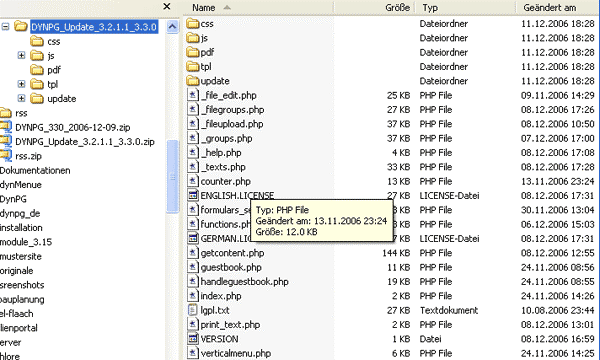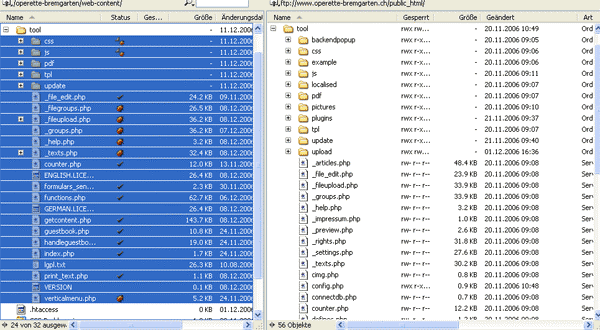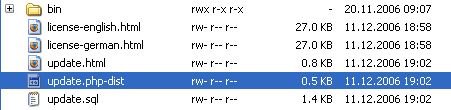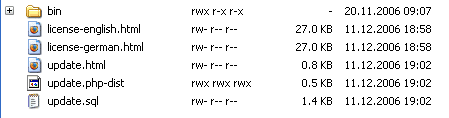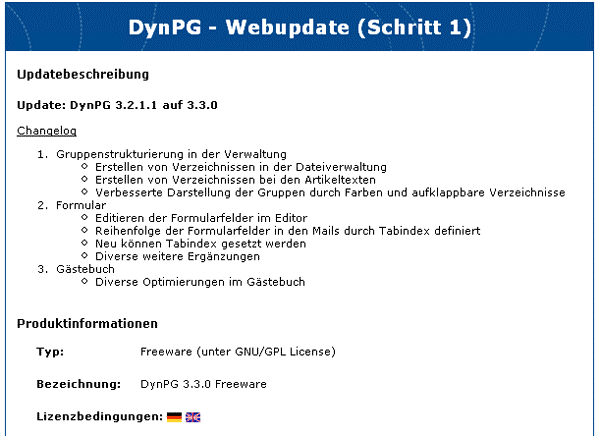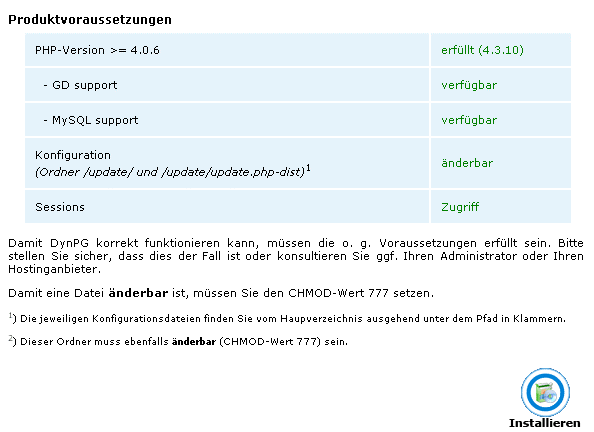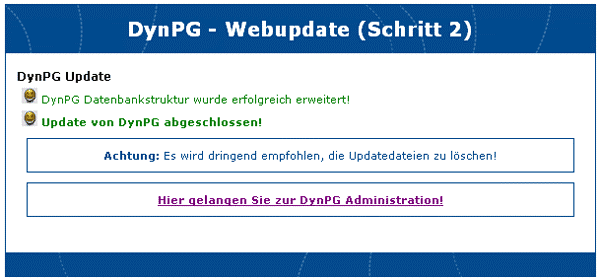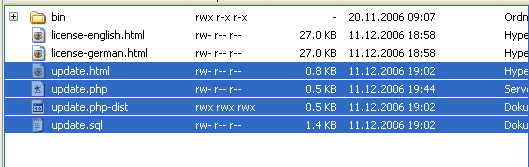Installation eines Updates
Inhaltsverzeichnis
Hochladen der Dateien
Entzippen Sie als erstes das entsprechende Update. Achten Sie darauf, dass Sie die Updates der Reihenfolge nach vornehmen, sollten allenfalls mehrere gleichzeitig notwendig sein.
- Kopieren Sie die Dateien in Ihre Website in ein leeres Verzeichnis, oder kopieren Sie einfach den Hauptordner des entpackten ZIP-Files in Ihre Website hinein. Es ist empfehlenswert, diesen Vorgang nicht im Web-Editor sondern über den Dateibrowser Ihres Systems vorzunehmen.
- Danach wechseln Sie zum FTP-Programm und stellen die Verbindung zum virtuellen Server her.
- Versichern Sie sich vor dem Hochladen, dass im Verzeichnis Update alle Dateien mit dem Namen "update.* entfernt worden sind, welche allenfalls von einem vorgängigen Update noch vorhanden sind.
- In unserem Beispiel sehen Sie nun das geöffnete FTP-Programm. Wir haben das ganze Update in das Verzeichnis "tool" gelegt, weil wir auch auf dem Server das gleichnamige Verzeichnis haben. Nun markieren Sie den Inhalt des Verzeichnisses und schieben diesen Inhalt in der genau gleichen Hierarchie auf Ihren Webserver.
Rechtevergabe
Wenn Sie alle Dateien hochgeladen haben, gehen Sie auf dem virtuellen Server in das Verzeichnis Update und geben der Datei die erforderlichen Rechte 777.
Rechte vorher:
Rechte danach:
Updatevorgang
Nun wechseln Sie zum Browser und rufen das Verzeichnis auf, in welchem sich das Backend befindet. In unserem Fall ist dies das Verzeichnis www.domain.org/tool. Dabei wird uns dieser Bildschirm angezeigt:
Hier ersehen Sie die Änderungen, welche seit der letzten Version vorgenommen wurden. Gleich darunter finden Sie die Lizenzbestimmungen und der aktuelle Stand des Installationsvorganges.
Wenn obige Voraussetzungen erfüllt sind, bestätigen Sie die Lizenzbedingungen und beginnen mit der Installation bzw. schliessen sie schon wieder ab.
Abschließende Schritte
Bevor Sie die Dateien vom Server löschen, aktualisieren Sie doch bitte erst das Verzeichnis. Dadurch sehen Sie dann alle vorhandenen Dateien, welche dann auch gemäss Beschreibung gelöscht werden müssen.
Klicken Sie danach auf den Link zur Administration. Wenn Sie obige update-Dateien nicht gelöscht haben, werden Sie nicht über die nächste Maske hinauskommen.
Sobald Sie die Dateien gelöscht haben ist das Update abgeschlossen und Sie können sich wieder in das Backend einloggen.
Diese Informationen als PDF
Dieser Artikel existiert auch als PDF, jedoch möglicherweise nicht so aktuell:Install_update.pdf